ADB(Android Debug Bridge)是Android开发者用于与Android设备进行通信的命令行工具。要安装ADB,请按照以下步骤操作:
1. 下载ADB
首先,你需要下载ADB工具。可以从Google的Android开发者网站上下载最新版本的ADB工具。
2. 解压ADB
下载完成后,将ADB工具解压到一个文件夹中。这个文件夹将成为你的ADB工具的安装目录。
3. 添加环境变量
为了能够在命令行中直接使用ADB命令,你需要将ADB工具的安装目录添加到系统的环境变量中。以下是添加环境变量的步骤:
Windows系统: 1. 右键点击“此电脑”或“我的电脑”,选择“属性”。 2. 在左侧菜单中选择“高级系统设置”。 3. 在“系统属性”窗口中,点击“环境变量”。 4. 在“系统变量”中,找到“Path”变量,然后点击“编辑”。 5. 在“编辑环境变量”窗口中,点击“新建”,然后添加你的ADB工具的安装目录。 6. 点击“确定”保存更改。
macOS系统: 1. 打开“终端”。 2. 输入以下命令,将ADB工具的安装目录添加到`PATH`环境变量中: ```shell echo 'export PATH=$PATH:/path/to/your/adb/tools' >> ~/.bash_profile ``` 3. 重启终端或运行以下命令使更改生效: ```shell source ~/.bash_profile ```
4. 测试ADB
打开命令行工具,输入以下命令测试ADB是否安装成功:```shelladb version```如果看到ADB的版本信息,说明安装成功。
5. 连接设备
确保你的Android设备已经开启了开发者选项,并且已经启用了USB调试。将设备通过USB线连接到电脑上。
6. 使用ADB
现在你可以使用ADB命令与你的设备进行通信了。例如,你可以使用以下命令查看连接的设备:```shelladb devices```如果设备显示在列表中,说明连接成功。
以上就是ADB的安装和使用方法。希望对你有所帮助!
ADB安装教程:Windows、macOS和Linux系统一步到位
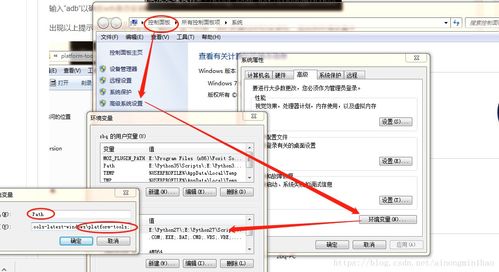
ADB(Android Debug Bridge)是Android开发中不可或缺的工具之一,它允许开发者与Android设备进行通信,执行调试、应用管理、系统操作以及文件传输等任务。本文将详细介绍如何在Windows、macOS和Linux系统上安装ADB,让您轻松开始Android开发之旅。
ADB是Android SDK的一部分,它通过命令行工具与Android设备建立通信。通过ADB,开发者可以远程控制设备,执行各种操作,如安装应用、查看日志、传输文件等。ADB对于Android开发者来说,是进行应用开发和调试的强大工具。
以下是Windows系统上安装ADB的详细步骤:
1. 下载ADB
首先,您需要从Android官方下载ADB工具。您可以从Android SDK平台工具中下载ADB,或者直接从第三方网站下载。官方下载地址:[Android SDK Platform-Tools](https://developer.android.com/studio/releases/platform-tools)
2. 解压文件
下载完成后,将ADB工具解压到您想要存放的目录,例如:D:\\adb
3. 验证ADB安装
配置完成后,打开命令提示符,输入以下命令以验证ADB是否正确安装:
cd D:\\adb
adb devices
如果设备成功连接,命令行工具将显示设备的序列号,并状态为device。
4. 配置环境变量
为了方便全局使用ADB,您需要将其添加到系统环境变量中。右键点击“此电脑”或“我的电脑”,选择“属性”,然后点击“高级系统设置”。在系统属性窗口中,点击“环境变量”按钮,在“系统变量”中找到Path变量,点击“编辑”,在变量值中添加D:\\adb路径,然后点击“确定”。
5. 验证全局ADB使用
配置完成后,再次打开命令提示符,输入以下命令以验证全局ADB是否配置成功:
adb devices
如果设备成功连接,命令行工具将显示设备的序列号,并状态为device。
以下是macOS系统上安装ADB的详细步骤:
1. 下载ADB
与Windows系统相同,您可以从Android官方下载ADB工具或从第三方网站下载。
2. 解压文件
下载完成后,将ADB工具解压到您想要存放的目录,例如:/Users/YourName/adb
3. 配置环境变量
打开终端,输入以下命令配置环境变量:
echo 'export PATH=$PATH:/Users/YourName/adb' >> ~/.bash_profile
source ~/.bash_profile
4. 验证ADB安装
在终端中输入以下命令以验证ADB是否正确安装:
adb devices
如果设备成功连接,命令行工具将显示设备的序列号,并状态为device。
以下是Linux系统上安装ADB的详细步骤:
1. 使用包管理器安装ADB
大多数Linux发行版都提供了ADB的包管理器安装方式。例如,在Ubuntu上,您可以使用以下命令安装ADB:
sudo apt-get install adb
2. 验证ADB安装
安装完成后,在终端中输入以下命令以验证ADB是否正确安装:
adb devices
如果设备成功连接,命令行工具将显示设备的序列号,并状态为device。
通过以上教程,您已经成功在Windows、macOS和Linux系统上安装了ADB。现在,您可以使用ADB进行Android设备的调试和开发。祝您在Android开发之旅中一切顺利!